
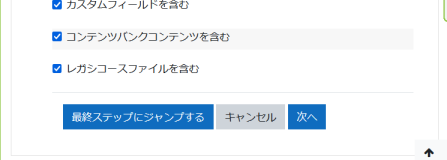
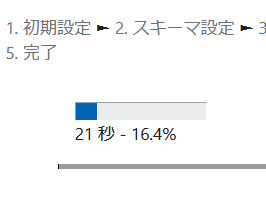
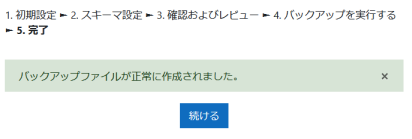
2023年度版のMoodleは、2024年3月末に動作を停止します。それ以降は閲覧できなくなりますので、コースに作成した教材をとっておきたい場合には、この期日までに、Moodle上でバックアップのファイルを作成したうえで、そのファイルを自分のパソコンなどにダウンロードしてください。
ここでは、コースのバックアップの取り方と、ダウンロードのしかたについて説明します。

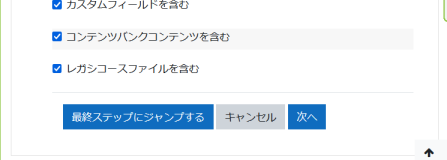
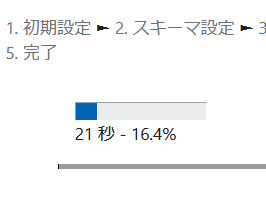
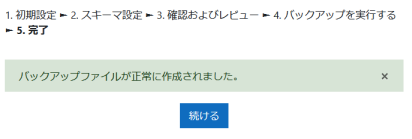
上述のバックアップの作業を完了するか、コースのトップページの「歯車」のメニューから「リストア」を選択すると、下図のようなページが表示されます。
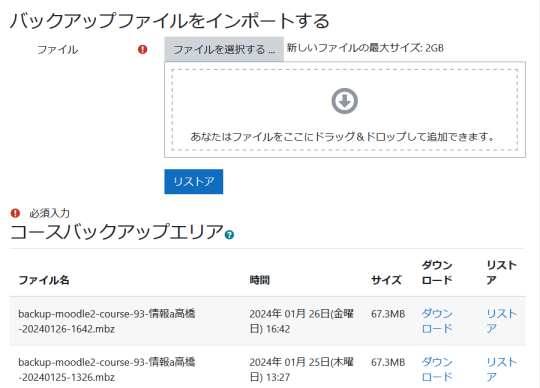
「コースバックアップエリア」のところに、作成したバックアップのリストが表示されます。通常、最新のバックアップは一番上に表示されます(「時間」の部分で確認をしてください)。
ダウンロードしたいバックアップの項目の右側にある「ダウンロード」のリンクをクリックすると、ダウンロードがはじまります。
ダウンロードが完了すると、自分のパソコンのダウンロード先のフォルダの中に、下図のようなアイコンが表示されます(表示のされかたやファイル名などは状況によって下図とは異なる可能性があります)。
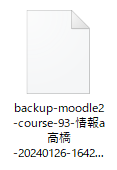
これで、バックアップとダウンロードの作業は完了となります。